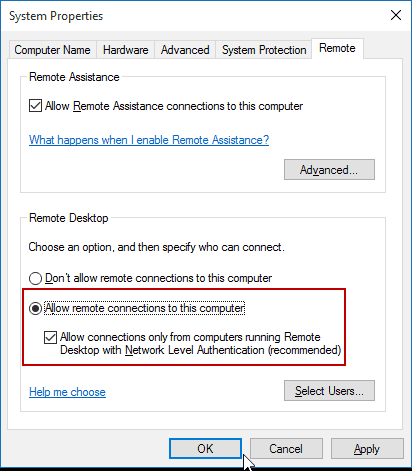
Wie konfigurieren Sie RDP unter Windows 10?
Suchen Sie eine einfache Möglichkeit, das Remote -Desktop -Protokoll (RDP) unter Windows 10 zu konfigurieren? Wenn ja, sind Sie am richtigen Ort. In diesem Artikel führen wir Sie durch den Prozess der Einrichtung von RDP auf Ihrem Windows 10 -Computer. Wir werden alles von der Konfiguration Ihrer Einstellungen bis hin zur sicheren Sicherstellung abdecken, dass Ihre Verbindung sicher ist. Mit diesem umfassenden Leitfaden werden Ihr Windows 10 -System in kürzester Zeit ausgeführt. Fangen wir an!
Wie konfigurieren Sie RDP unter Windows 10?
- Öffnen Sie das Startmenü und geben Sie ein Remote -Desktop -Verbindung.
- Wählen Einstellungen auf der linken Seite und dann auswählen System.
- Wählen Remote -Desktop von der linken Seite und achten Sie darauf, den Umschalter einzuschalten Remote -Verbindungen zu diesem Computer zulassen.
- Drücken Sie die Wählen Sie Benutzer aus Schaltfläche und geben Sie die Benutzernamen ein, die Zugriff haben.
- Gehe zum Fortschrittlich Registerkarte und stellen Sie sicher, dass die Einstellungen korrekt sind.
- Speichern Sie die Einstellungen und Neu starten der Computer.

Was ist das Remote -Desktop -Protokoll (RDP)?
Das Remote -Desktop -Protokoll (RDP) ist ein von Microsoft entwickeltes Netzwerkkommunikationsprotokoll, das Remote -Desktop -Verbindungen zu einem anderen Computer über ein Netzwerk ermöglicht. Dadurch können Benutzer auf den Desktop eines anderen Computers aus der Ferne zugreifen und damit interagieren, als wären sie physisch vor dem Computer vorhanden. RDP ist ein wesentliches Instrument für Unternehmen, mit dem Mitarbeiter von zu Hause aus auf ihre Arbeitscomputer zugreifen können. Für die IT -Unterstützung, um auf Benutzercomputer zur Fehlerbehebung und Wartung zuzugreifen.
RDP ist in allen Versionen von Windows verfügbar, beginnend mit Windows XP, wird jedoch in Windows 10 am deutlichsten vorgestellt. In diesem Artikel wird erklärt, wie Sie RDP unter Windows 10 konfigurieren.
So aktivieren Sie Remotedesktop unter Windows 10
Der erste Schritt zur Konfiguration von RDP unter Windows 10 besteht darin, Remote -Desktop auf dem Computer zu aktivieren. Öffnen Sie dazu die Einstellungs -App auf Ihrem Computer und gehen Sie zu System> Remote -Desktop. Schalten Sie auf der Remote -Desktop -Seite den Switch auf ein, um Remote -Desktop zu aktivieren.
Sobald der Remote -Desktop aktiviert ist, müssen Sie ihn konfigurieren, um den Zugriff von anderen Maschinen oder Benutzern zu ermöglichen. Klicken Sie dazu auf erweiterte Einstellungen und wählen Sie dann Remote -Verbindungen zu diesem Computer.
Konfigurieren von Remote -Desktop -Benutzern
Der nächste Schritt besteht darin, die Benutzer zu konfigurieren, die auf den Computer aus der Ferne zugreifen können. Klicken Sie dazu auf die Auswahl von Benutzern und wählen Sie dann die Benutzer aus, die in der Lage sind, auf die Computer aus der Ferne zugreifen zu können. Sie können auch die Benutzer so konfigurieren, dass sie auf alle oder spezifischen Ressourcen auf dem Computer zugreifen können, z. B. Drucker oder Dateien.
Konfigurieren des Netzwerks
Sobald die Benutzer konfiguriert wurden, müssen Sie die Netzwerkeinstellungen für Remote -Desktop konfigurieren. Klicken Sie dazu auf das Netzwerk und wählen Sie dann den Typ der Netzwerkverbindung aus, den Sie für Remote -Desktop verwenden möchten. Sie können zwischen LAN-, Wireless- und VPN -Verbindungen wählen.
Konfigurieren von Firewall -Einstellungen
Der letzte Schritt besteht darin, die Firewall -Einstellungen für Remote -Desktop zu konfigurieren. Klicken Sie dazu auf Firewall und wählen Sie dann die Art der Firewall aus, die Sie verwenden möchten. Sie können zwischen Windows Firewall und einer Firewall von Drittanbietern wählen.
Testen von Remote -Desktop -Verbindungen
Sobald Sie die oben genannten Schritte ausgeführt haben, können Sie die Remote -Desktop -Verbindung testen, indem Sie versuchen, eine Verbindung zum Computer von einem anderen Computer oder Benutzer herzustellen. Wenn alle oben genannten Schritte korrekt ausgeführt wurden, sollte die Verbindung erfolgreich sein.
Überprüfen Sie die Netzwerkeinstellungen
Um die Netzwerkeinstellungen zu überprüfen, öffnen Sie das Fenster Netzwerkverbindungen auf dem Computer, zu dem Sie eine Verbindung herstellen möchten, und wählen Sie dann den von Ihnen verwendeten Verbindungstyp aus. In diesem Fenster sollten Sie in der Lage sein, zu überprüfen, ob die Verbindung aktiviert ist und dass die IP -Adresse und andere Einstellungen korrekt sind.
Überprüfen Sie die Firewall -Einstellungen
Um die Firewall -Einstellungen zu überprüfen, öffnen Sie das Fenster "Firewall -Einstellungen" auf dem Computer, zu dem Sie eine Verbindung herstellen möchten, und wählen Sie dann die Art der von Ihnen verwendeten Firewall aus. In diesem Fenster sollten Sie in der Lage sein, zu überprüfen, ob die Firewall aktiviert ist und dass die richtigen Ports für Remote -Desktop geöffnet sind.
Nur wenige häufig gestellte Fragen
Was ist RDP?
Das Remote-Desktop-Protokoll (RDP) ist ein sicheres Kommunikationsprotokoll, das von Microsoft entwickelt und in Windows-basierten Betriebssystemen verwendet wird. Es ermöglicht den Benutzern, aus der Ferne auf einen anderen Computer zuzugreifen, entweder über ein lokales Netzwerk (LAN) oder das Internet. RDP bietet eine grafische Benutzeroberfläche (GUI) für Remote -Zugriff und -steuerung, sodass Benutzer Anwendungen auf dem Remotecomputer anzeigen und verwenden können, als ob sie physisch vor diesem Sitzen standen.
Wie konfigurieren Sie RDP unter Windows 10?
Um das Remote -Desktop -Protokoll (RDP) unter Windows 10 zu konfigurieren, müssen Sie einige Schritte ausführen. Öffnen Sie zunächst das Bedienfeld und navigieren Sie zu System- und Sicherheit> System> Remote -Einstellungen. Auf dieser Seite können Sie die Einstellungen für RDP konfigurieren. Sie müssen die Einstellung aktivieren, um „Remote -Verbindungen zu diesem Computer zuzulassen“, bevor Sie mit der Verwendung von RDP beginnen können. Sie können auch andere Einstellungen konfigurieren, z. Wenn Sie die Einstellung aktiviert und die anderen Einstellungen konfiguriert haben, klicken Sie auf "OK", um Ihre Änderungen zu speichern.
Was sind die Vorteile der Verwendung von RDP?
Die Verwendung von Remote -Desktop -Protokoll (RDP) kann Ihrem Unternehmen viele Vorteile bieten. Es kann die Produktivität steigern, indem Benutzer jederzeit von überall und überall auf ihre Bürocomputer zugreifen können. Außerdem können Benutzer ihre Bildschirme mit anderen Benutzern teilen, ideal für die Zusammenarbeit. RDP bietet auch einen sicheren Remote -Zugriff und ist einfach zu konfigurieren und zu verwenden.
Was sind die Sicherheitsbedenken bei der RDP?
Sicherheit ist eine wichtige Überlegung bei der Verwendung von Remote -Desktop -Protokoll (RDP). Standardmäßig ist RDP nicht verschlüsselt, was bedeutet, dass Daten im Klartext übertragen werden und von böswilligen Schauspielern abgefangen werden können. Um Ihre Daten zu schützen, sollten Sie ein virtuelles privates Netzwerk (VPN) oder andere Verschlüsselungsmethoden verwenden, um Ihre RDP -Verbindung zu sichern. Darüber hinaus ist es wichtig, starke Passwörter zu verwenden und die Anzahl der Benutzer zu begrenzen, die Zugriff auf Ihre RDP -Verbindung haben.
Was ist der Unterschied zwischen RDP und Fernunterstützung?
Remote -Desktop -Protokoll (RDP) und Remote -Unterstützung sind zwei verschiedene Dienste, mit denen Computer aus der Ferne zugreifen können. Mit RDP können Benutzer einen Remote -Computer steuern, als ob sie physisch vor ihm sitzen würden, während eine Remote -Unterstützung es einem zweiten Benutzer ermöglicht, denselben Desktop wie der erste Benutzer anzuzeigen und zugreifen. Remote -Unterstützung wird normalerweise verwendet, wenn der erste Benutzer Hilfe von einem zweiten Benutzer benötigt, während RDP verwendet wird, um auf einen Remote -Computer zuzugreifen, ohne Unterstützung erforderlich zu machen.
Was ist der Unterschied zwischen RDP und VNC?
Remote -Desktop -Protokoll (RDP) und virtuelles Netzwerk Computing (VNC) sind beide Remote -Zugriffsprotokolle, die zur Verbindung zu anderen Computern verwendet werden. RDP ist ein proprietäres Protokoll, das von Microsoft entwickelt wurde, während VNC ein Open-Source-Protokoll ist, das von AT & T Laboratories entwickelt wurde. RDP ist sicherer als VNC, da die Verschlüsselung verwendet wird, um Daten zu sichern, während VNC dies nicht tut. Darüber hinaus wird RDP stärker unterstützt als VNC, was es für die meisten Benutzer zur bevorzugten Wahl macht.
So stellen Sie einfach Remote -Desktop unter Windows 10 ein
Zusammenfassend ist das Konfigurieren von RDP unter Windows 10 ein relativ einfacher Prozess. Mit ein paar Klicks der Maus und einigen grundlegenden Kenntnissen des Windows -Betriebssystems können Sie RDP auf Ihrem Windows 10 -Computer konfigurieren und Daten und Anwendungen schnell und sicher auftragen. Mit etwas Glück haben Sie in diesem Artikel die erforderlichen Schritte zur Konfiguration von RDP auf Ihrem Windows 10 -Computer mit Leichtigkeit geliefert.




